
- הורד את כלי התיקון למחשב Restoro שמגיע עם טכנולוגיות פטנט (פטנט זמין פה).
- נְקִישָׁה התחל סריקה כדי למצוא בעיות של Windows שעלולות לגרום לבעיות במחשב.
- נְקִישָׁה תיקון הכל כדי לפתור בעיות המשפיעות על אבטחת המחשב וביצועיו
- Restoro הורדה על ידי 0 קוראים החודש.
שיש מקום ריק על שלך דיסק קשיח חשוב אם ברצונך לשמור על המחשב האישי שלך בצורה חלקה. אחת הדרכים הקלות ביותר להשיג שטח ריק היא שימוש ניקוי דיסק, אבל כמה חלונות 10 משתמשים דיווחו כי לחצן ניקוי הדיסק חסר במחשב האישי שלהם.
לחצן ניקוי הדיסק נעלם ב- Windows 10
תיקון - לחצן ניקוי הדיסק חסר את Windows 10
פתרון 1 - שנה את הגדרות סל המיחזור שלך
ניקוי דיסק ו סל מחזור מחוברים היטב, ואם לחצן ניקוי הדיסק חסר מאפייני הכונן הקשיח, ככל הנראה בגלל הגדרות סל המיחזור. נראה כי אתה יכול להגדיר את סל המיחזור כך שהוא ימחק לצמיתות את הקבצים שלך מבלי לשלוח אותם לראשונה לסל המיחזור.
אם תפעיל תכונה זו לחצן ניקוי הדיסק ייעלם, אך תוכל להחזיר אותה על ידי ביצוע השלבים הפשוטים הבאים:
- לְאַתֵר סל מחזור על שולחן העבודה שלך ולחץ עליו לחיצה ימנית. בחר נכסים מהתפריט.
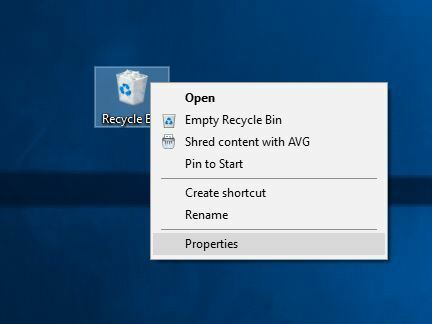
- מתי נכסים חלון נפתח, בחר גודל מותאם אישית ב הגדרות למיקום שנבחר סָעִיף.
- נְקִישָׁה להגיש מועמדות ו בסדר כדי לשמור שינויים.
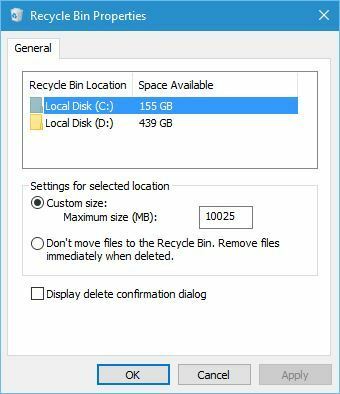
לאחר ביצוע פעולה זו, כפתור ניקוי הדיסק אמור להופיע שוב בסעיף מאפייני הדיסק.
פתרון 2 - בדוק את הרישום שלך
לפעמים לחצן ניקוי הדיסק יכול להיעלם עקב שחיתות ברישום, כך שתצטרך לשנות ידנית את הרישום שלך. שינוי ברישום עלול להוביל לחוסר יציבות במערכת אם אינך נזהר, לכן אנו ממליצים בחום ליצור תחילה גיבוי של הרישום שלך. כדי לערוך את הרישום שלך, בצע את הפעולות הבאות:
- ללחוץ מקש Windows + R. ולהיכנס רגדיט. ללחוץ להיכנס או לחץ בסדר.
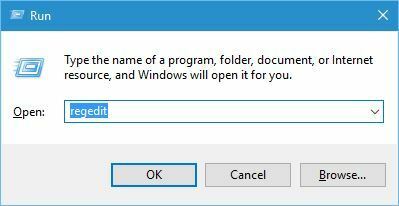
- מתי עורך רישום נפתח, נווט אל HKEY_LOCAL_MACHINE \ SOFTWARE \ Microsoft \ Windows \ CurrentVersion \ Explorer \ MyComputer מקש בחלונית השמאלית.
- לחפש נקיון מַפְתֵחַ. אם מפתח זה אינו זמין, יהיה עליך ליצור אותו על ידי לחיצה ימנית על המחשב שלי מפתח ובחירה חדש> מפתח. להיכנס נקיון כשם המפתח החדש.
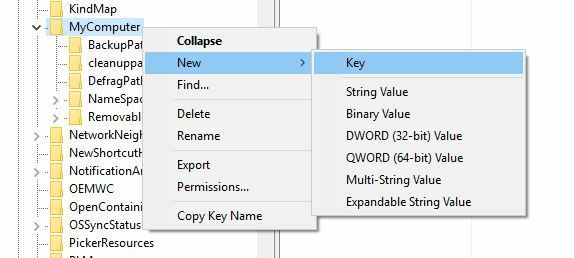
- עבור אל נקיון מפתח וחפש את (בְּרִירַת מֶחדָל) ערך. לחץ עליו פעמיים כדי לפתוח את המאפיינים שלו.
- כאשר חלון המאפיינים נפתח, היכנס % SystemRoot% \ System32 \ cleanmgr.exe / D% c ב נתוני ערך שדה ולחץ בסדר.
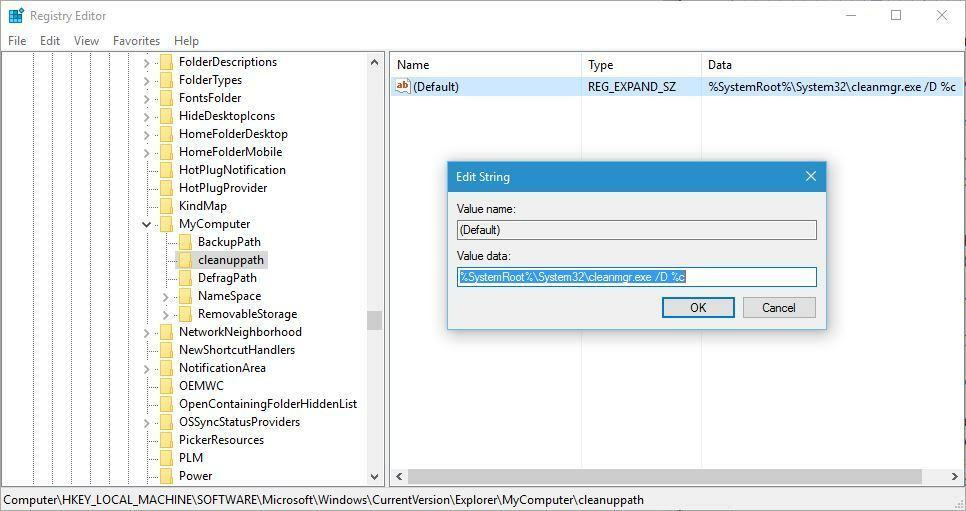
- סגור עורך רישום.
לאחר שינוי ערך זה ברישום שלך, כפתור ניקוי הדיסק אמור להופיע שוב.
- קרא גם: תיקון: לא ניתן להתקין את Windows 10 לדיסק זה
פתרון 3 - הסר את תוכנת ביטול המחיקה
משתמשים דיווחו כי שגיאה זו החלה להתרחש לאחר התקנת תוכנת Undelete Professional Edition. כלי זה נועד להסיר את סל המיחזור שלך ולהחליפו בסל המיחזור שלו המאפשר למשתמשים לשחזר את הקבצים שנמחקו.
הפעל סריקת מערכת כדי לגלות שגיאות אפשריות

הורד את Restoro
כלי לתיקון מחשב

נְקִישָׁה התחל סריקה כדי למצוא בעיות ב- Windows.

נְקִישָׁה תיקון הכל כדי לפתור בעיות עם טכנולוגיות פטנט.
הפעל סריקת מחשב באמצעות כלי התיקון Restoro כדי למצוא שגיאות הגורמות לבעיות אבטחה ולהאטות. לאחר השלמת הסריקה, תהליך התיקון יחליף קבצים פגומים בקבצי ורכיבי Windows חדשים.
למרות שזה נשמע מאוד שימושי, יישום זה יכול להפריע לניקוי הדיסק ולגרום להעלמת כפתור ניקוי הדיסק. אם נתקלת בבעיה זו במחשב האישי שלך, אנו ממליצים שתסיר את ההתקנה של ביטול המחיקה של התוכנה כדי לשחזר את לחצן סל המיחזור וניקוי הדיסק המקורי.
זכור כי כלים אחרים המחליפים את סל המיחזור שלך יכולים גם לגרום לשגיאה זו, לכן הקפד להסיר אותם.
פתרון 4 - הפעל את בקרת חשבון המשתמש
בקרת חשבון משתמש היא תכונה שימושית המודיעה לך בכל פעם שאתה או יישום כלשהו מנסים לבצע שינוי מערכת שדורש מנהל פריבילגיות. למרות שתכונה לבקרת חשבון משתמש שימושית, לפעמים זה יכול להיות מעצבן, ומשתמשים רבים בוחרים לכבות תכונה זו.
נראה כי כיבוי תכונה זו מבטל גם את לחצן ניקוי הדיסק עבור משתמשים מסוימים. כדי לפתור בעיה זו, עליך להפעיל שוב את בקרת חשבון המשתמש על ידי ביצוע השלבים הבאים:
- ללחוץ מקש Windows + S ולהיכנס חשבונות משתמשים. בחר חשבונות משתמשים מהתפריט.
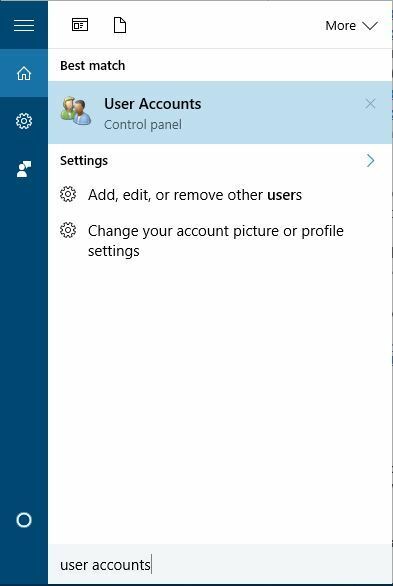
- מתי חשבונות משתמשים חלון נפתח, בחר שנה את הגדרות שליטת המשתמש אוֹפְּצִיָה.
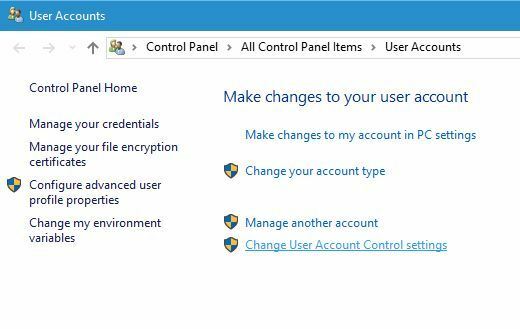
- הזז את המחוון למעלה. אתה יכול אפילו להגדיר את זה ל תמיד להודיע אם אתה רוצה אבטחה מרבית, אך תוכל גם להשתמש בהגדרת ברירת מחדל. נְקִישָׁה בסדר כדי לשמור שינויים.
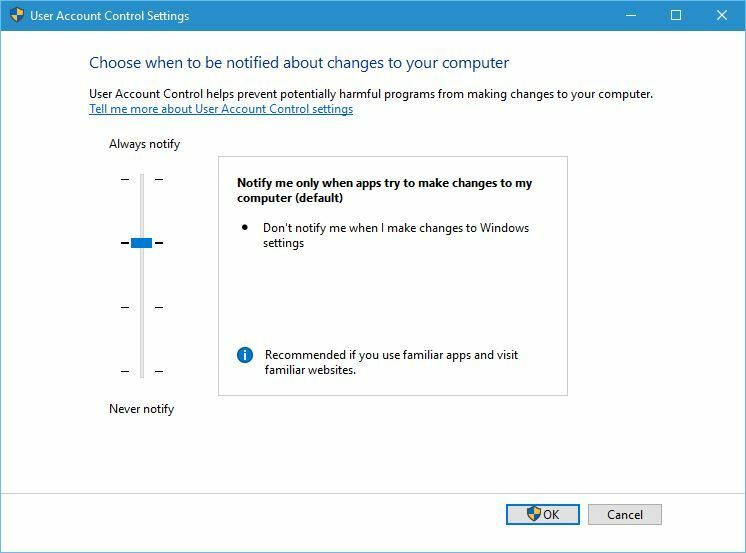
- איתחול המחשב האישי שלך.
לאחר הפעלת המחשב מחדש, בקרת חשבון משתמש תופעל וכפתור ניקוי הדיסק אמור להופיע שוב.
פתרון 5 - התחל את ניקוי הדיסקים באופן ידני
אם אף אחד מהפתרונות הללו לא עובד, תמיד תוכל להפעיל את ניקוי הדיסקים באופן ידני. לשם כך, בצע את הצעדים הבאים:
- ללחוץ מקש Windows + R. כדי לפתוח את תיבת הדו-שיח והיכנס cleanmgr.exe. ללחוץ להיכנס או לחץ בסדר.
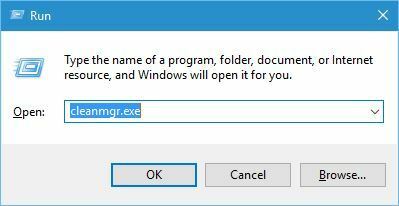
-
ניקוי דיסק השירות יתחיל כעת.
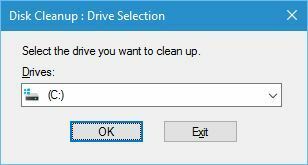
דרך נוספת להתחיל את ניקוי הדיסק היא להשתמש ב- לחפש בָּר. לשם כך, בצע את הצעדים הבאים:
- ללחוץ מקש Windows + S.
- להיכנס ניקוי דיסק ובחר ניקוי דיסק מהתפריט.
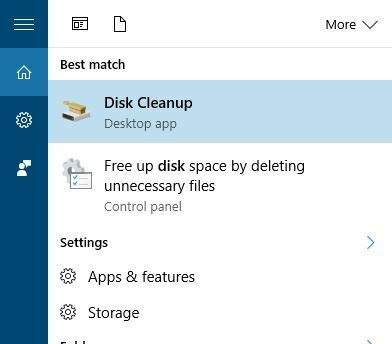
לחצן חסר ניקוי הדיסק יכול להוות בעיה קלה, אך באפשרותך לתקן זאת בקלות באמצעות אחד הפתרונות שלנו. אם אף אחד מהפתרונות שלנו לא עובד בשבילך, אתה תמיד יכול להתחיל את ניקוי הדיסקים באופן ידני.
קרא גם:
- אנו עונים: מהי תמונת דיסק וכיצד להשתמש בה?
- תיקון: עדכון יום השנה של Windows 10 גורם לשימוש של 100% בדיסק
- תיקון: אין מספיק מקום בדיסק לעדכון יום השנה
- מה לעשות אם השימוש בדיסק נשאר 100% בתקופות ממושכות
- תיקון: מאחה הדיסקים לא יופעל ב- Windows 10
 עדיין יש לך בעיות?תקן אותם בעזרת הכלי הזה:
עדיין יש לך בעיות?תקן אותם בעזרת הכלי הזה:
- הורד את כלי התיקון למחשב זה דורג נהדר ב- TrustPilot.com (ההורדה מתחילה בעמוד זה).
- נְקִישָׁה התחל סריקה כדי למצוא בעיות של Windows שעלולות לגרום לבעיות במחשב.
- נְקִישָׁה תיקון הכל כדי לפתור בעיות עם טכנולוגיות פטנט (הנחה בלעדית לקוראים שלנו).
Restoro הורדה על ידי 0 קוראים החודש.


![7 כלי ניקוי הרישום הטובים ביותר עבור Windows 10 [מדריך 2021]](/f/ba77306e1763a48f5c3f3f413dd018f4.jpg?width=300&height=460)